如何关闭Windows10系统内置的后台应用服务
来源:网络收集 点击: 时间:2024-02-08【导读】:
我们大家在运维管理Windows10系统计算机时,为了系统性能优化考虑,可能需要关闭一些系统内置的后台应用服务。那么,我们该如何关闭呢? 下面,小编就带大家演示一下具体的操作步骤。工具/原料more演示系统:Windows10教育版方法/步骤1/6分步阅读 2/6
2/6 3/6
3/6 4/6
4/6 5/6
5/6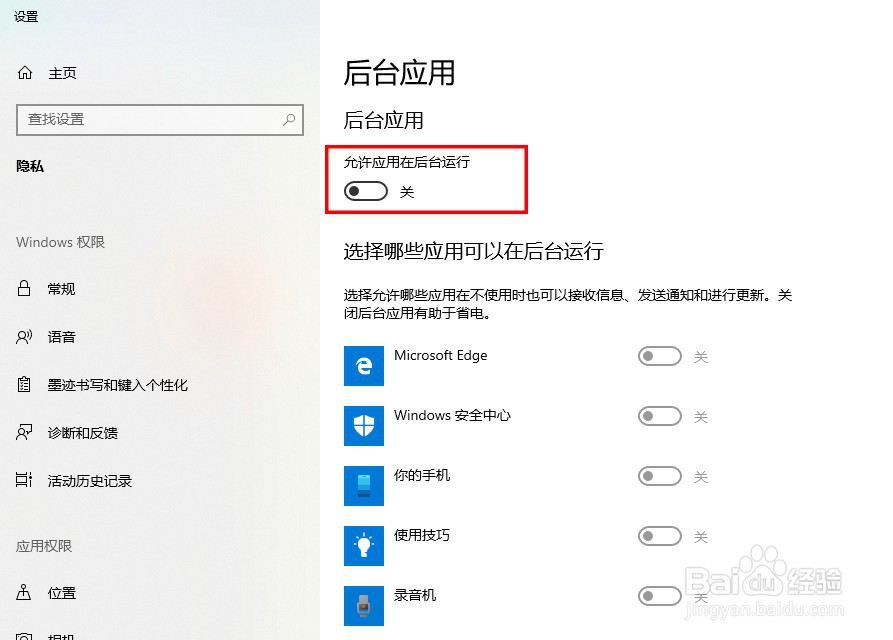 6/6
6/6 总结1/6
总结1/6
进入到Windows10系统操作界面,选择开始-设置菜单项。
 2/6
2/6打开Windows设置操作对话框。
 3/6
3/6在查找输入框中录入后台应用关键字进行查找。
 4/6
4/6打开后台应用操作窗口,默认情况下,允许应用在后台运行是开启状态的。
 5/6
5/6再向左侧方向移动滑点,将允许应用在后台运行的状态设置为关闭状态。
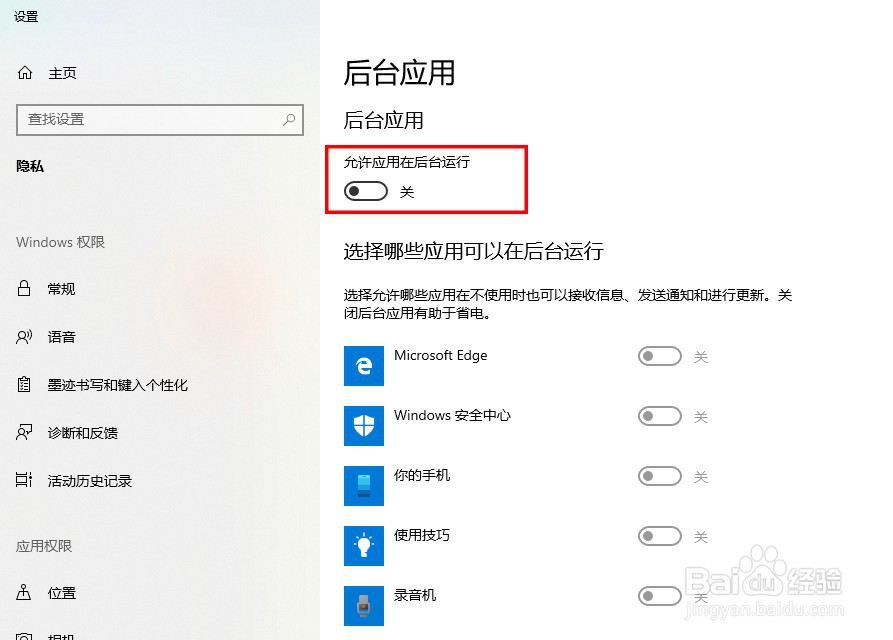 6/6
6/6这样,Windows10系统内置默认的后台应用均已设置为关闭状态了。
 总结1/6
总结1/6进入到Windows10系统操作界面,选择开始-设置菜单项。
2/6打开Windows设置操作对话框。
3/6在查找输入框中录入后台应用关键字进行查找。
4/6打开后台应用操作窗口,默认情况下,允许应用在后台运行是开启状态的。
5/6再向左侧方向移动滑点,将允许应用在后台运行的状态设置为关闭状态。
6/6这样,Windows10系统内置默认的后台应用均已设置为关闭状态了。
WINDOWS10后台应用关闭后台应用系统优化优化性能版权声明:
1、本文系转载,版权归原作者所有,旨在传递信息,不代表看本站的观点和立场。
2、本站仅提供信息发布平台,不承担相关法律责任。
3、若侵犯您的版权或隐私,请联系本站管理员删除。
4、文章链接:http://www.1haoku.cn/art_14312.html
上一篇:橙汁牛肉—让牛肉鲜嫩多汁的秘诀
下一篇:黑与白的双子怎么过
 订阅
订阅